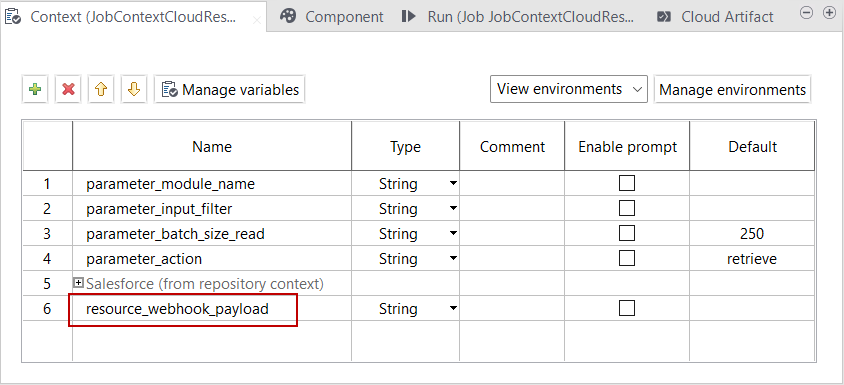Définir un paramètre de Webhook dans Studio Talend
Vous pouvez définir un paramètre de contexte de WebHook dans un Job, pour permettre à l'utilisateur ou l'utilisatrice Web de générer des URL uniques de tâches depuis Talend Management Console. Ces URL permettent à des applications externes (Salesforce, Box, Dropbox, entre autres) de déclencher l'exécution d'une tâche lorsqu'une modification de données survient.
Avant de commencer
Pourquoi et quand exécuter cette tâche
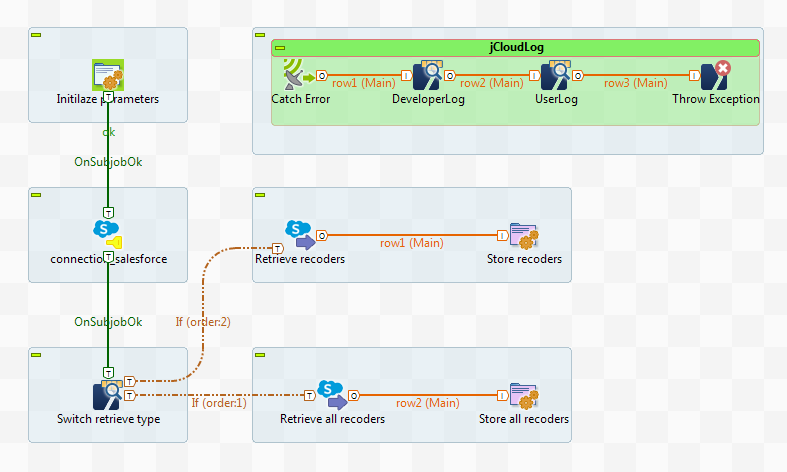
Procédure
Cette page vous a-t-elle aidé ?
Si vous rencontrez des problèmes sur cette page ou dans son contenu – une faute de frappe, une étape manquante ou une erreur technique – dites-nous comment nous améliorer !